OTIMIZAR comando [OPTIMIZE]
Corrige imprecisões no desenho, para entidades 2D ou entidades 3D.

Icone: 
Descrição
Esse comando funciona com entidades 2D ou 3D. As entidades 2D suportadas são linhas, arcos, e polilinhas. O comando faz correções como pequenas lacunas entre as linhas ou linhas quase verticais, quase horizontais e quase diagonais.
As entidades 3D suportadas são sólidos, regiões e superfícies. O comando faz correções como fazer faces que estão próximas de estar paralelas aos planos ortogonais, a se tornarem coplanares a esses planos; e também faz com que faces que pertencem a sólidos diferentes se tornem coplanares umas das outras.
Este comando abre o painel de contexto do comando Otimizar.
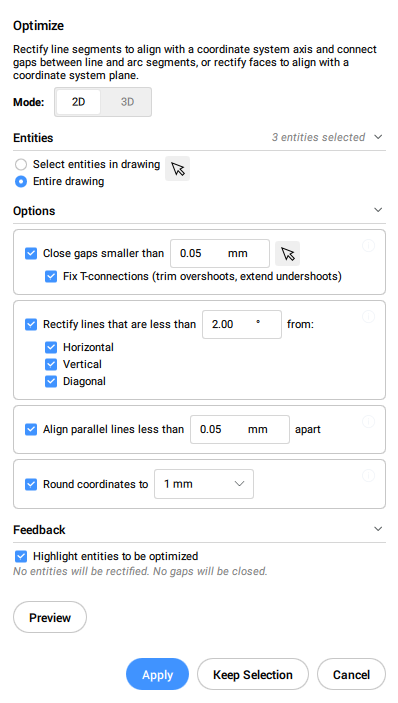
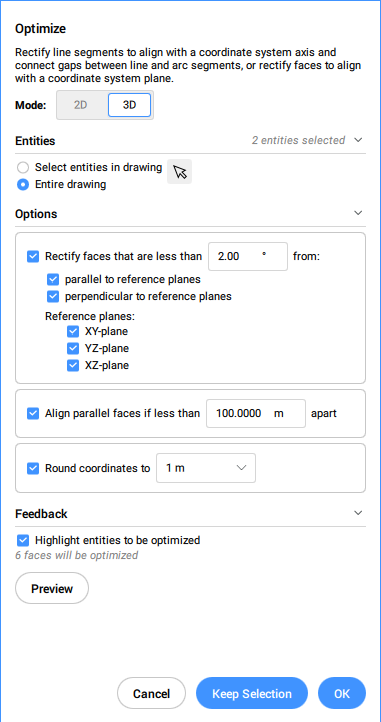
- As opções do comando OTIMIZAR são as mesmas do painel de comando Otimizar.
- O painel de comando Otimizar permite que você Ligue/Desligue o Feedback ao vivo. Quando Ativado, este destaca as entidades que correspondem às opções selecionadas, e exibe o número de entidades que serão otimizadas.
Métodos
Existem dois métodos para começar a otimizar entidades:
- Desenho inteiro
- Quando essa opção é selecionada, todas as entidades não- congeladas na viewport atual são usadas como entrada.
- Opções de seleção (?)
- Permite escolher um método de seleção. Consulte o comando SELECIONAR.
Opções dentro do comando, no modo 2D
- alterar Angulos de referência
- Essa opção determina quais entidades serão otimizadas, com base em suas respectivas orientações.Note: No painel de contexto do comando Otimizar, defina o valor para a opção Retificar linhas menores que.
- Linhas horizontais
- Corrige as linhas próximas da horizontal, de acordo com a tolerância do ângulo.
- Linhas verticais
- Corrige as linhas próximas da vertical, de acordo com a tolerância do ângulo.
- Linhas a 45-graus
- Corrige linhas que estejam perto dos 45°, de acordo com a tolerância do ângulo.
- Tudo
- Corrige linhas quase horizontais, quase verticais e próximas a 45°, de acordo com a tolerância do ângulo.
- Nenhum
- Não corrige entidades com base em suas orientações.
- alterar Tolerâncias
- Permite a você definir as tolerâncias para os parâmetros usados durante a otimização.
- Tolerância de ângulo
- Define a tolerância angular em graus, em relação ao Sistema de Coordenadas Mundo (WCS). Linhas quase horizontais, quase verticais ou diagonais dentro dessa tolerância de ângulo serão otimizadas.Note: No painel de contexto do comando Otimizar, defina o valor para a opção Retificar linhas menores que.
- Tolerância de distância
- Define a tolerância de distância (consulte a Nota). Linhas Paralelas dentro dessa distância serão mescladas.Note: No painel de contexto do comando Otimizar, defina o valor para a opção Alinhar linhas paralelas menores que.
- Precisão de arredondamento
- Define a precisão do arredondamento (consulte a Nota). Essa opção arredonda as coordenadas para o número especificado de dígitos após o decimal.
- Tolerância de folga
- Define a tolerância da lacuna (consulte Nota). Lacunas entre linhas colineares dentro da tolerância serão preenchidas.Note: No painel de contexto do comando Otimizar, defina o valor para a opção Fechar lacunas menores que. As lacunas menores que esse valor serão fechadas com círculos vermelhos transparentes no desenho. Você também pode usar o seletor (
 ) para definir a tolerância de folga especificando dois pontos no desenho.
) para definir a tolerância de folga especificando dois pontos no desenho.Quando a opção Corrigir T-conexões (aparar sobre-traços, estender sobre-traços) estiver marcada, as linhas são aparadas e estendidas para fechar conexões-T para intervalos menores do que o valor de tolerância de intervalo.
- Alterar opções
- Determina se lacunas serão fechadas, se linhas serão alinhadas com uma direção referenciada, e se o desenho será arredondado.
- Fechar lacunas
- Se essa opção estiver ativada, as lacunas entre as linhas colineares menores que a tolerância serão fechadas.Note: No painel de contexto do comando Otimizar, marque a caixa de seleção Fechar lacunas menores que.
- Retificar Linhas
- Se esta opção estiver habilitada, as entidades serão alinhadas ao longo das direções referenciadas (horizontal, vertical ou diagonal) quando seu desvio for menor que a tolerância de ângulo especificada.Note: No painel de contexto do comando Otimizar, marque a caixa de seleção Retificar linhas menores que.Note: Se esta opção estiver desativada, a opção Arredondar coordenadas também será desativada.
- Tornar linhas Colineares
- Se esta opção estiver habilitada, as linhas quase colineares serão alinhadas como colineares.
- Arredondar coordenadas
- Se essa opção estiver ativada, ela arredonda as coordenadas para a precisão do arredondamento.
Se essa opção estiver desativada, o desenho não será arredondado.
Note: No painel de contexto do comando Otimizar, marque a caixa de seleção Arredondar coordenadas para.Note: Esta ação é controlada pela configuração de tolerância Precisão de arredondamento.
- habilitar tudo
- Ativa todas as opções Fechar lacunas, Fazer linhas Colineares e Arredondar coordenadas.
- Alterar seleção de entrada
- Permite que você faça uma nova seleção de entidades a ser usadas pelo comando.
- Aplicar configurações e pré-visualização
- Faz uma visualização dos segmentos retificados. Você pode aceitar ou redefinir o resultado.
- Manter seleção
- Clicar neste botão vai cancelar o comando sem otimizar, mas mantendo as linhas destacadas selecionadas. Essa opção permite selecionar linhas abaixo do ideal em um desenho.
- Trocar para Modo 3d
- Trocar o modo para 3D.
Opções dentro do comando, no modo 3D
- alteram o plano de referência
- Determina qual plano será referenciado para corrigir a posição das faces. Você pode escolher: plano XY, plano YZ, plano XZ, ou todos eles.
- alterar Tolerâncias
- Esta opção permite configurar as tolerâncias para os parâmetros usados durante a otimização.
- Tolerância de ângulo
- Define a tolerância do ângulo, em graus, para uma posição relativa de faces e planos.Note: No painel de contexto do comando Otimizar, defina o valor para a opção Retificar faces menores que.
- Tolerância de distância
- Define a tolerância de distância (consulte a Nota).As faces dentro da tolerância serão feitas coplanares, paralelas ou perpendiculares, de acordo com as configurações.Note: No painel de contexto do comando Otimizar, defina o valor para a opção Alinhar faces paralelas se menor que.
- Precisão de arredondamento
- Define a precisão do arredondamento (consulte a Nota). Essa opção arredonda as coordenadas para o número especificado de dígitos após o decimal.Note: No painel de contexto do comando Otimizar, defina o valor para a opção Arredondar coordenadas para.
- Alterar opções
- Altera as opções para corrigir a posição das faces.
- Fazer faces coplanares
- Torna coplanares as faces na seleção, em relação aos valores na seção Tolerâncias.
- Retificar faces paralelas aos planos de referência
- Torna as faces na seleção paralelas aos planos de referência selecionados, com relação aos valores na seção Tolerâncias.
- Retificar faces perpendiculares aos planos de referência
- Torna as faces na seleção perpendiculares aos planos de referência selecionados, com relação aos valores na seção Tolerâncias.
- Arredondar coordenadas
- Se essa opção estiver ativada, ela arredonda as coordenadas para a precisão do arredondamento.
Se essa opção estiver desativada, o desenho não será arredondado.
Note: Essa ação é controlada pela configuração de Precisão de arredondamento.
- habilitar tudo
- Todas as opções para faces 3D (coplanar, paralelas, perpendiculares e arredondar) serão usadas pelo comando.
- Alterar seleção de entrada
- Permite fazer uma nova seleção de entidades a ser usadas pelo comando.
- Aplicar configurações e pré-visualização
- Faz uma vista das faces retificadas. Você pode aceitar ou redefinir o resultado.
- Manter seleção
- Clicar neste botão vai cancelar o comando sem otimizar, mas mantendo as linhas destacadas selecionadas. Essa opção permite selecionar linhas abaixo do ideal em um desenho.
- Trocar para o Modo 2d
- Muda o modo para 2D.

